Как подключить аппаратный OTP токен Protectimus Slim NFC к Facebook:
- Скачайте приложение Protectimus TOTP Burner.
- Войдите в свой аккаунт в Facebook и инициируйте выпуск токена:
Перейдите в Настройки Facebook ->
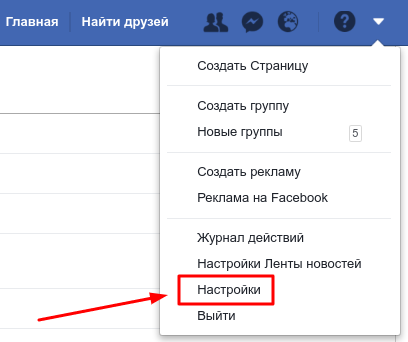
Выберите «Безопасность и вход» ->
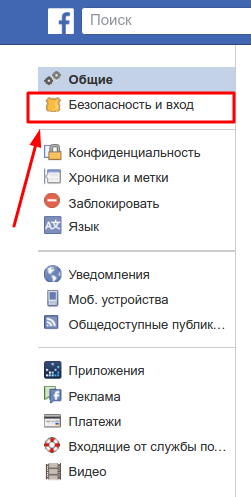
Выберите пункт «Использовать двухфакторную аутентификацию» ->
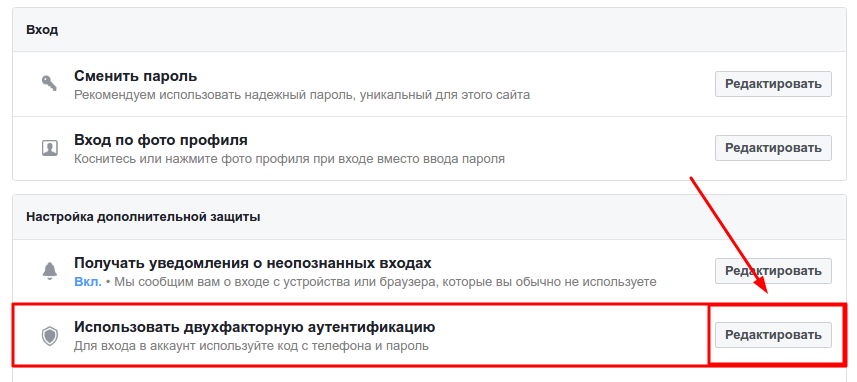
В пункте “Генератор кодов” выберите “стороннее приложение” ->
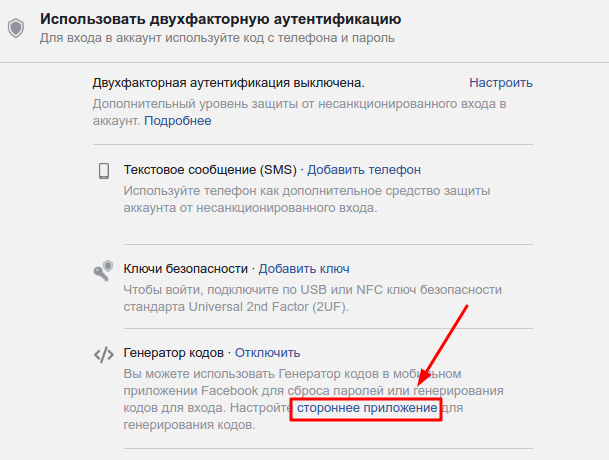
Вы увидите QR код с секретным ключом.
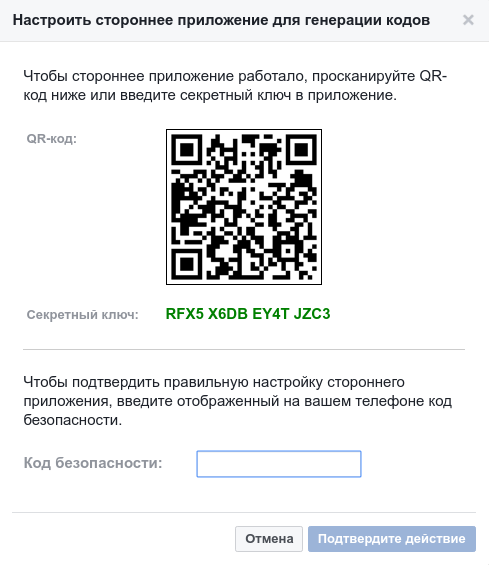
- Прошейте токен, отсканировав QR код. Инструкция по прошивке токена Protectimus Slim NFC доступна здесь.
- Введите код с токена в поле “Код безопасности”
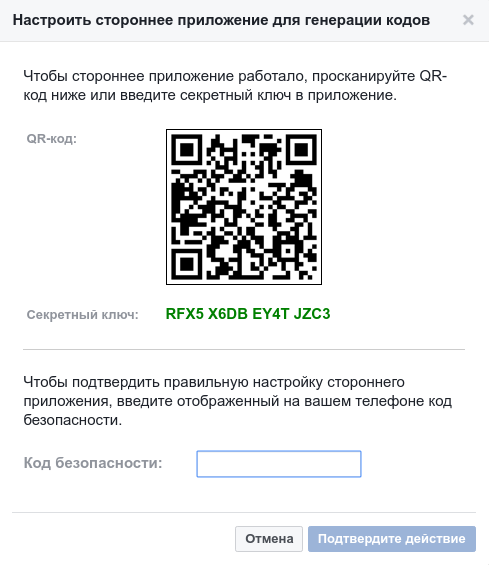
Subscribe To Our Newsletter
Join our mailing list to receive the latest news and updates from our team.
